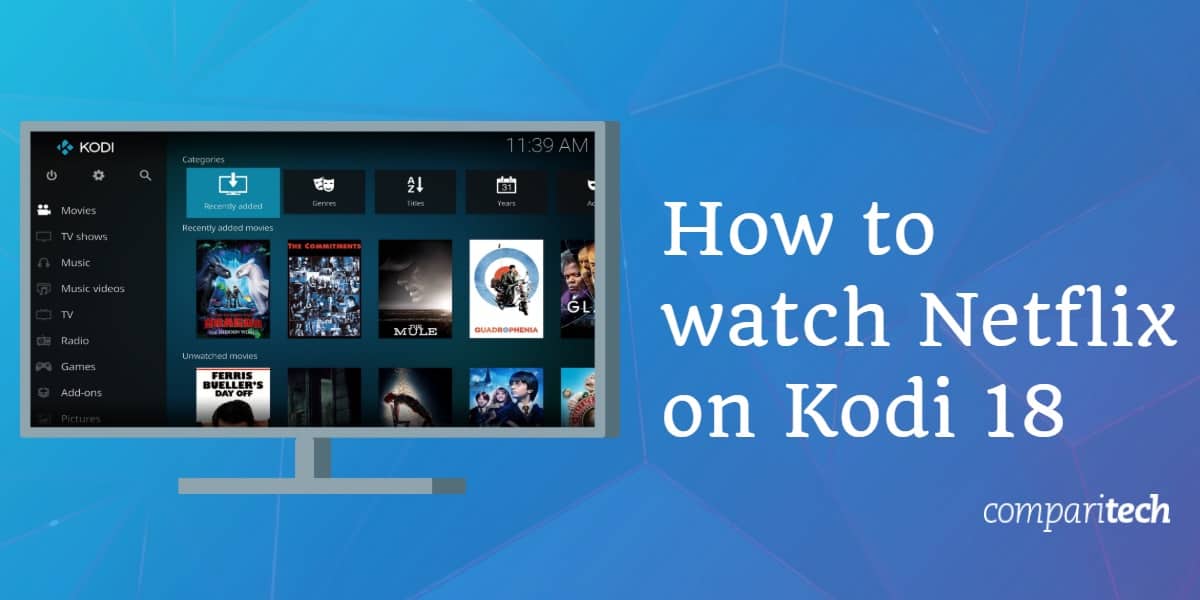
Kodi ist ein beliebtes Media-Center-Softwarepaket. Es kann auf den meisten gängigen Geräten wie Desktop-PCs, iPhones, Amazon Fire TV und sogar USB-Sticks ausgeführt werden und ist in der Lage, legal auf Streams von einer großen Anzahl von Websites zuzugreifen, einschließlich Netflix. Eines der besten Dinge an Kodi ist seine Tiefe und Benutzerfreundlichkeit; Anfänger können schnell einen grundlegenden Medienserver einrichten oder Streaming-Addons installieren, aber es gibt genug Komplexität für Experten, um anspruchsvollere Setups zu erstellen.
Kodi ist völlig legal zu verwenden, wurde aber mit negativer Presseberichterstattung dank Addons von Drittanbietern und Piraterie-Box-Verkäufern, die uneingeschränkten Zugang zu lizenzierten Inhalten bieten, behaftet. Dank der jüngsten DRM-Updates kann Kodi nun jedoch auf eine breitere Palette legaler Inhalte zugreifen, für die Konten und Anmeldedaten erforderlich sind, darunter auch Netflix. Vor diesem Hintergrund konzentriert sich diese Anleitung auf die Installation des legalen Netflix-Addons von Asciidisco.
Warnung: Kodi sollte nur für Inhalte verwendet werden, auf die Sie legal zugreifen dürfen. Weder die Kodi Foundation noch Comparitech befürworten die Verwendung von Kodi für Piraterie.
Wichtig: Verwenden Sie immer ein VPN mit Kodi
Ein VPN ermöglicht Ihnen die private Nutzung von Kodi, so dass Ihr Internetanbieter und andere nicht in Ihre Privatsphäre eindringen und die von Ihnen besuchten Websites und gestreamten Inhalte sehen können. Aber das ist nicht der einzige Grund, ein VPN zu benutzen.
Ein VPN ist besonders nützlich für Netflix. Es ermöglicht Ihnen, die Version Ihres Lieblingslandes von Netflix von jedem beliebigen Standort aus anzusehen. Dies eröffnet den Zugang zum gesamten internationalen Netflix-Katalog mit Tausenden von Sendungen und Filmen, die auf bestimmte Regionen beschränkt sind.
Wir empfehlen ExpressVPN. Es ist ein schnelles VPN mit Servern in mehr als 50 verschiedenen Ländern und einer außergewöhnlichen Entsperrungsfunktion (es führte unsere Liste als bestes VPN für Netflix an). Außerdem ist ExpressVPN extrem portabel, mit speziellen Apps für Windows, Mac, Linux, iPhone und Android.
BESTER VPN FÜR NETFLIX:Holen Sie sich 3 Monate kostenlos auf ExpressVPN-Pläne hier.
Installation von Kodi 18

Das Netflix-Addon kann auf älteren Versionen von Kodi installiert werden, aber Kodi 18 bietet eine Vielzahl neuer Funktionen, um Ihr Erlebnis zu verbessern. Android-Benutzer können beispielsweise per Sprachbefehl nach Inhalten suchen, während Windows-Benutzer die 64-Bit-Version installieren können, um die Hardware ihres Computers voll auszunutzen.
Um loszulegen, gehen Sie auf die Haupt-Download-Seite und wählen Sie das Betriebssystem aus, das Sie verwenden möchten. Je nach gewählter Plattform sehen Sie hier verschiedene Optionen. Windows und Android bieten sowohl 32-Bit- als auch 64-Bit-Versionen, während OS X nur eine Option bietet.
Klicken Sie auf die Version, die Sie installieren möchten. Die Installation sollte automatisch beginnen und an dem von Ihnen angegebenen Download-Speicherort gespeichert werden.
Das Installationsprogramm von Kodi 18 ist größtenteils identisch mit dem der früheren Versionen. Es gibt jedoch eine sehr wichtige Änderung, die Sie während dieses Prozesses vornehmen müssen. Kodi 18 hat den gleichen Standard-Installationsort wie frühere Versionen. Das bedeutet, dass Kodi 18 standardmäßig alle früheren Versionen, die Sie installiert haben, überschreiben wird. Sie können Kodi 18 getrennt halten, indem Sie es an einem anderen Ort installieren oder einfach den Standard-Ordnernamen ändern.
Hinweis: Da Kodi 18 denselben Profilordner wie frühere Versionen verwendet, werden alle Einstellungen, die Sie geändert haben, auch bei einer Neuinstallation von Kodi 18 geändert. Ihre installierten Addons sind ebenfalls vorhanden.
Installation des Netflix-Kodi-Addons
Das Netflix-Addon von Asciidisco wurde in erster Linie für Android-Nutzer entwickelt. Es funktioniert auch mit anderen Plattformen, aber es ist ein zusätzlicher Schritt erforderlich, bevor es wie vorgesehen funktioniert. Im Folgenden wird erklärt, wie du es auf der jeweiligen Plattform installierst.
Beginne mit dem Download des Netflix-Addons. Stellen Sie sicher, dass Sie es an einem denkwürdigen Ort speichern, da Sie es in einer Sekunde wiederfinden müssen. Öffnen Sie Kodi und klicken Sie im Menü auf der linken Seite auf die Registerkarte Add-ons. Klicken Sie dann auf das Kästchen-Symbol oben links auf dem Bildschirm und wählen Sie Aus Zip-Datei installieren.
Navigieren Sie zu dem Ort, an dem Sie das Addon gespeichert haben. Wählen Sie es aus und Sie sollten eine Benachrichtigung oben rechts sehen, die Ihnen mitteilt, dass es korrekt installiert wurde. Wenn Sie mit Android arbeiten, müssen Sie sich nur noch anmelden. Benutzer anderer Plattformen müssen jedoch eine Datei im Verzeichnis special://home von Kodi erstellen. Das Problem ist, dass dies kein tatsächlicher Speicherort ist, sondern eine Abkürzung für einen Ordner, dessen Speicherort sich je nach Betriebssystem ändert, das Sie verwenden. Im Folgenden erfahren Sie, wie Sie dieses Problem lösen können.
Verknüpfung mit der Widevine-DRM-Datei
Netflix verwendet die Widevine-DRM-Technologie (Digital Rights Management), um zu verhindern, dass unbefugte Zuschauer auf seine Inhalte zugreifen können. In diesem Schritt werden wir eine Verknüpfung zu einer Widevine-Entschlüsselungsbibliothek herstellen, um auf die Inhalte von Netflix zugreifen zu können.
Zu Beginn öffnen Sie einen Texteditor wie Notepad oder TextEdit. Die genauen Optionen, die Sie sehen, hängen von der Software ab, die Sie verwenden, aber es sollte ziemlich offensichtlich sein, welche Sie auswählen müssen.
Kopieren Sie alles von dieser Seite und fügen Sie es in ein neues Dokument ein. Klicken Sie anschließend auf Speichern unter. Wählen Sie in der Dropdown-Liste „Speichern unter“ die Option „Alle Dateien“ und benennen Sie die Datei „libwidevine.sh“, ohne die Anführungszeichen. Speichern Sie diese Datei zunächst auf Ihrem Desktop; wir werden sie gleich in den entsprechenden Ordner verschieben.
Nun müssen wir den tatsächlichen Speicherort von special:// home auf Ihrem System ermitteln. Werfen Sie einen Blick auf die folgende Liste und navigieren Sie zu dem entsprechenden Ordner.
Windows: C:\Users\\AppData\Roaming\Kodi
MacOS: /Users//Library/Application Support/Kodi
Linux: /home//.kodi
OpenELEC/LibreELEC: /storage/.kodi/
iOS: /private/var/mobile/Library/Preferences/Kodi
Nachfolgend erstellen Sie einen Ordner mit dem Namen „cdm“, ohne die Anführungszeichen. Verschieben Sie die Datei libwidevine.sh, die Sie zuvor erstellt haben, in diesen Ordner.
Nutzung des Netflix-Kodi-Addons
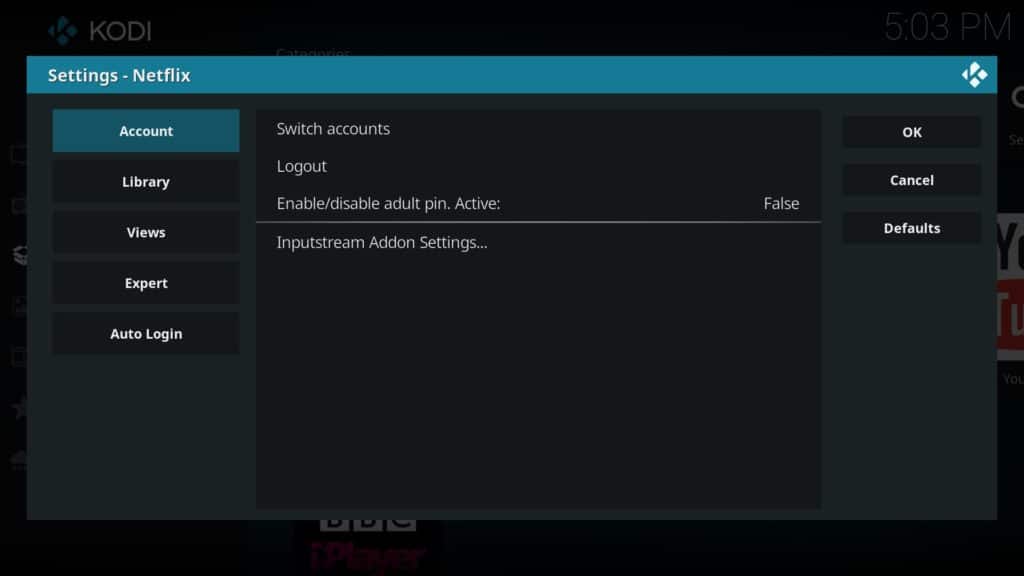
Wenn Sie das Netflix-Addon zum ersten Mal öffnen, werden Sie aufgefordert, Ihre Netflix-Anmeldedaten einzugeben. Sie können jedoch zwischen mehreren Konten wechseln, indem Sie im Einstellungsmenü des Addons die Option Konten wechseln wählen. Wenn Sie ein bevorzugtes Konto haben, stellen Sie sicher, dass Sie die automatische Anmeldung aktivieren, indem Sie die Registerkarte „Automatische Anmeldung“ markieren und die angezeigte Option aktivieren.
Wenn Sie feststellen, dass Videos länger brauchen, um zu puffern oder zu stottern, sollten Sie die Inputstream-Addon-Einstellungen unter der Registerkarte „Konto“ anpassen. Hier können Sie die maximale Videoauflösung und Bandbreite ändern, was hoffentlich zu einem einheitlicheren Erlebnis führt. Wir sind auf ein Problem gestoßen, bei dem die Auswahl dieser Menüoption dazu führte, dass alle anderen Texte der Einstellungen verschwanden, aber sie sollten wieder erscheinen, wenn Sie das Menü das nächste Mal öffnen.

Sie können auch eine PIN-Nummer einrichten, falls Sie den Zugriff auf Inhalte für Erwachsene beschränken möchten. Es ist erwähnenswert, dass dieses Addon nicht nach einer PIN fragt, selbst wenn Sie die Kindersicherung direkt auf Netflix eingerichtet haben, es sei denn, Sie haben eine im Einstellungsmenü eingerichtet. Allerdings gibt es bei dieser Methode ein paar Probleme. Erstens kann die PIN durch Deinstallation und Neuinstallation des Addons zurückgesetzt werden. Zweitens scheint es keine Begrenzung für die Anzahl der Versuche zu geben, die ein Benutzer zur Eingabe der PIN benötigt. Drittens wird manchmal die richtige PIN-Nummer als falsch registriert. Aus diesen Gründen empfehlen wir, diese Funktion ganz zu vermeiden.
Die meisten Optionen im Hauptmenü laden den Inhalt nicht. Dieses Manko bedeutet, dass das Netflix-Kodi-Addon nicht ideal für Leute ist, die auf der Suche nach einem neuen Film sind. Die Suchfunktion funktioniert jedoch wie vorgesehen. Sie können also nach einer bestimmten Fernsehsendung oder einem bestimmten Film suchen und ihn mit diesem Addon völlig legal ansehen. Wenn Sie die geografische Inhaltssperre von Netflix umgehen möchten, müssen Sie nur noch einen VPN-Dienst verwenden, um eine größere Auswahl an Inhalten als die in Ihrem Heimatland verfügbaren anzusehen.
Wie man die Netflix-Region auf Kodi wechselt
Mit einem VPN ist es einfach, die Netflix-Region zu wechseln und im Ausland auf die Netflix-Bibliotheken anderer Länder zuzugreifen. Befolgen Sie einfach die folgenden Schritte:
- Zuerst melden Sie sich bei einem geeigneten VPN an. Wir empfehlen ExpressVPN, aber NordVPN und CyberGhost sind beides starke, kostengünstige Alternativen.
- Lade die App herunter und installiere sie, wobei du darauf achten solltest, dass du die passende Version für dein Gerät bekommst.
- Verbinde dich mit einem VPN-Server in dem Land, dessen Netflix-Katalog du nutzen möchtest.
- Öffnen Sie Kodi und loggen Sie sich in das Netflix-Addon ein.
- Sie sollten nun in der Lage sein, länderspezifische Netflix-Titel zu streamen.
Fazit
Das Netflix-Kodi-Addon muss noch einige Fehler ausmerzen, bietet aber eine völlig legale Möglichkeit, Inhalte über Kodi zu streamen. Die Einrichtung ist jedoch nur der Anfang. Wir können Ihnen auch dabei helfen, Untertitel einzurichten und Probleme bei der Wiedergabe zu lösen.
Netflix ist eine großartige Streaming-Plattform, aber bei weitem nicht die einzige. Wenn Sie Ihre Inhaltsbibliothek erweitern möchten, sollten Sie sich unsere Anleitungen zu den besten Kodi-Addons für Anime, Filme, Live-TV-Sendungen und Sport ansehen.